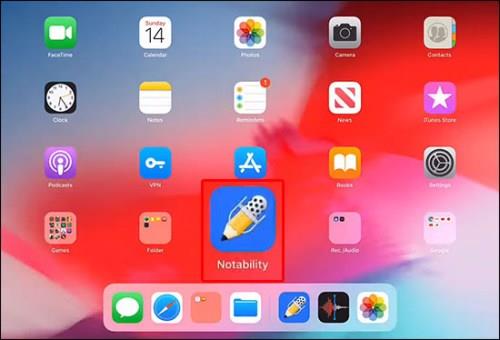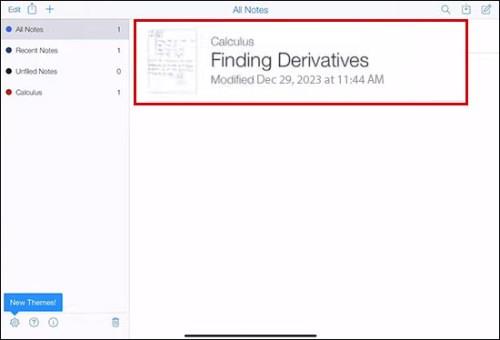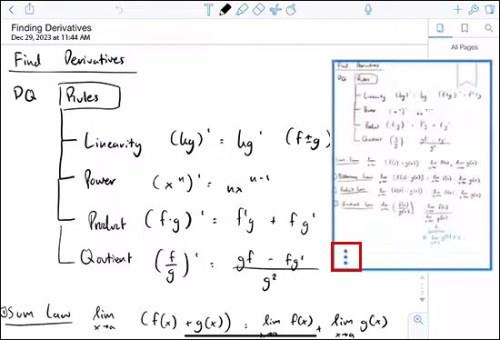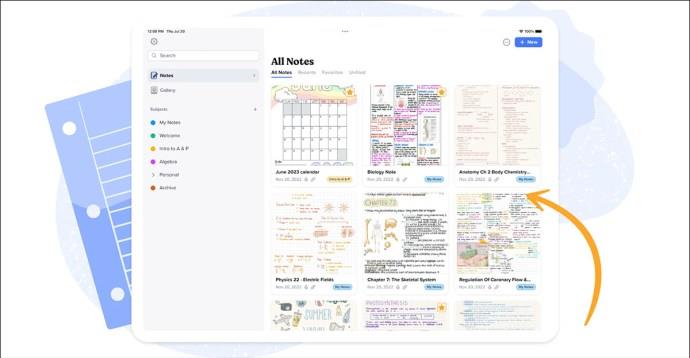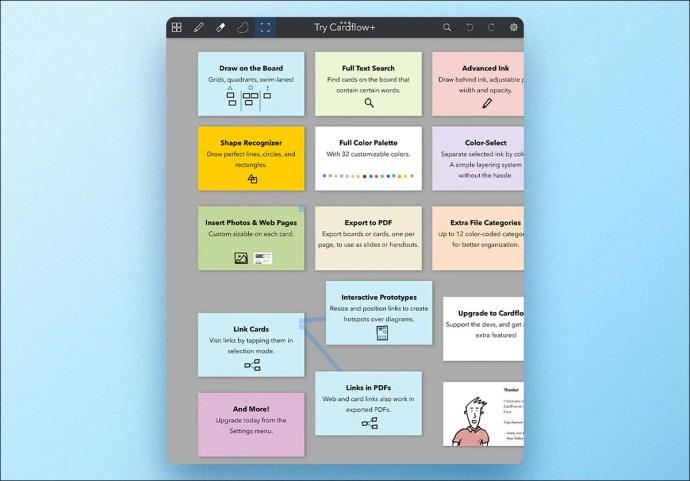Ako ste korisnik značajke Notability , vjerojatno nećete propustiti njegovu pogodnost za bilježenje i organiziranje svojih misli. I dok su osnovne bilješke korisne same po sebi, ponekad bi vam moglo trebati više prostora da zabilježite svoje ideje, popise obaveza ili bilo što drugo. Tu je korisno dodavanje stranica.

Čitajte dalje kako biste saznali kako dodati stranicu na Notability. Također ćete pronaći savjete o prilagodbi i napredne savjete kako najbolje iskoristiti svoje nove stranice.
Dodavanje stranice
Ovisno o tome što želite postići, postoji nekoliko načina za dodavanje stranice u Notability. Prva metoda ne zahtijeva da radite ništa posebno. Samo upišite, i dok nastavljate, nova stranica će se stvoriti kada premašite broj riječi.
Možete umetnuti praznu stranicu prema sljedećim koracima:
- Otvorite svoju bilješku u Notability.
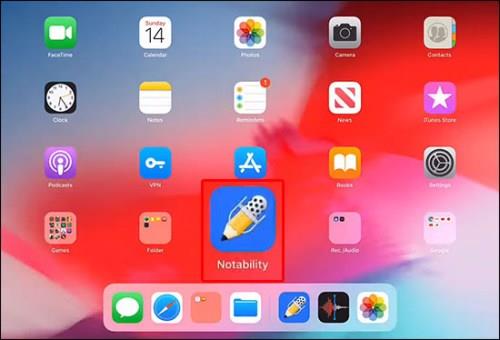
- Dodirnite ikonu Prikaz stranice (izgleda kao mreža). Ovdje ćete pronaći svoje postojeće stranice.
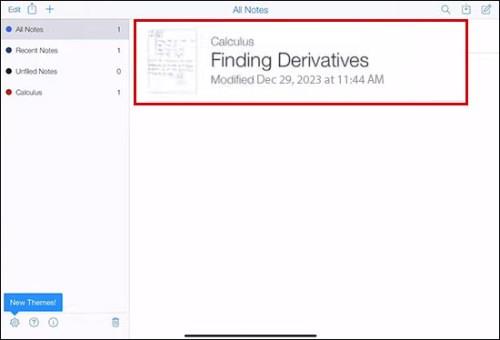
- U prikazu stranice pronađite dodatni izbornik i gumb Dodaj stranicu (obično simbol s 3 točke). Dodirnite ga i pojavit će se nova prazna stranica.
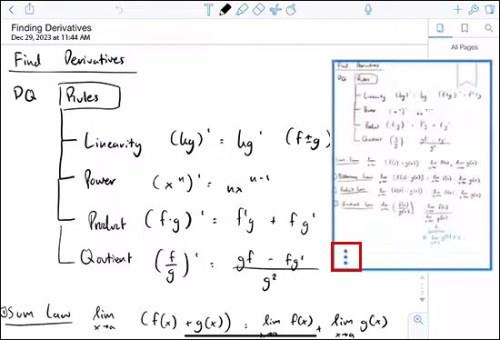
Ako želite duplicirati postojeću stranicu s njezinim sadržajem, umjesto toga možete učiniti sljedeće:
- Otvorite Notability .
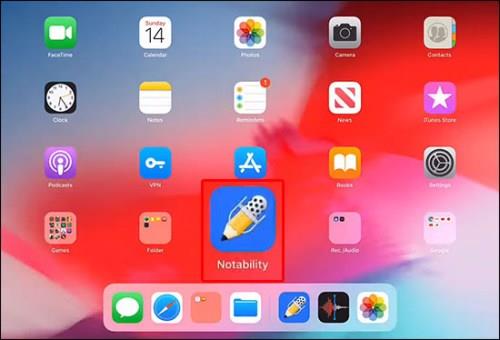
- Odaberite stranicu koju želite kopirati.
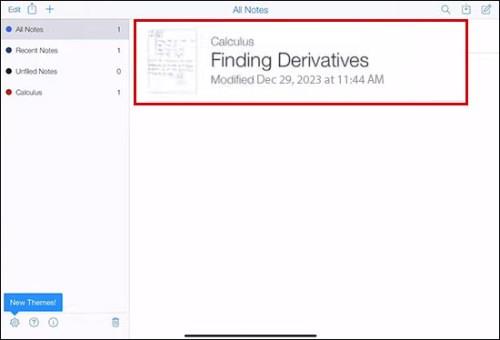
- Potražite opciju Duplicate u dodatnom izborniku i dodirnite je za točnu kopiju stranice.
Prilagodba vaše nove stranice
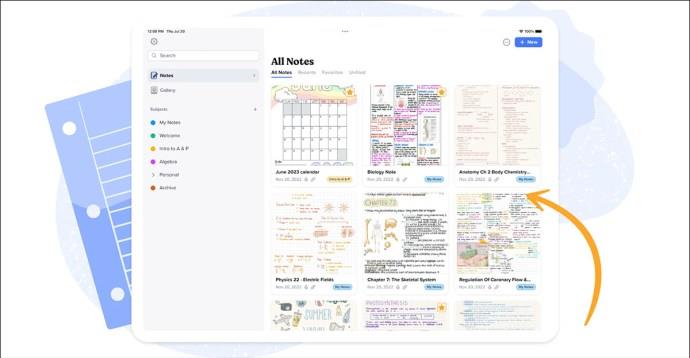
Mnogima može biti dovoljno samo bilježenje, ali zašto ih ne učiniti osobnijima i prepoznatljivijima? Prilagodba čini da vaše bilješke više odražavaju vas, a također ih čini lakšim za pronalaženje, pamćenje i općenito korisnije. Možete odabrati mnoge predloške za svoje stranice. No, da biste to učinili, morate imati plaćeni plan Notability .
Sljedeći savjeti opisuju kako prilagoditi svoje bilješke u Notability.
Pozadina
Prvo odaberite pozadinu. Notability ima mnogo opcija za pozadinu kao što su linija, mreža ili prazno. Crtano bi moglo biti najbolje za ovo ako bilježite bilješke. Ako radite više vizualnog ili prostornog posla, poput dijagrama ili skica, rešetka ili prazna pozadina mogla bi vam više odgovarati. Upamtite, onaj koji odaberete može prilično utjecati na čitljivost i organizaciju vaših bilješki, pa birajte mudro.
Igrajte se bojama
Boja dodaje raznolikost i pamtljivost bilješke. Podešavanje sheme boja vaše stranice može učiniti čuda za bilježenje. Na primjer, možete koristiti boje za kategorizaciju tema, isticanje važnih odjeljaka ili čak za usklađivanje s vašim raspoloženjem ili temom vaših bilješki. Malo boje tu i tamo može vaše bilješke učiniti zabavnijim i lakšim za navigaciju. Također ih sprječava da se stapaju jedna s drugom, što je velika stvar ako ste vizualni učenik.
Predlošci i PDF-ovi za strukturu
Dodavanjem predložaka ili uvozom PDF-ova kao pozadine vaše bilješke mogu izgledati profesionalnije i strukturiranije. To je još zgodnije za obrasce, radne listove ili bilo koji sadržaj gdje su poravnanje i preciznost važni. Imati nešto poput unaprijed napravljenog platna za ideje omogućuje vam trenutno postavljanje rasporeda bilješki i štedi vam vrijeme i trud na prilagodbi.
Organiziranje Vaših stranica
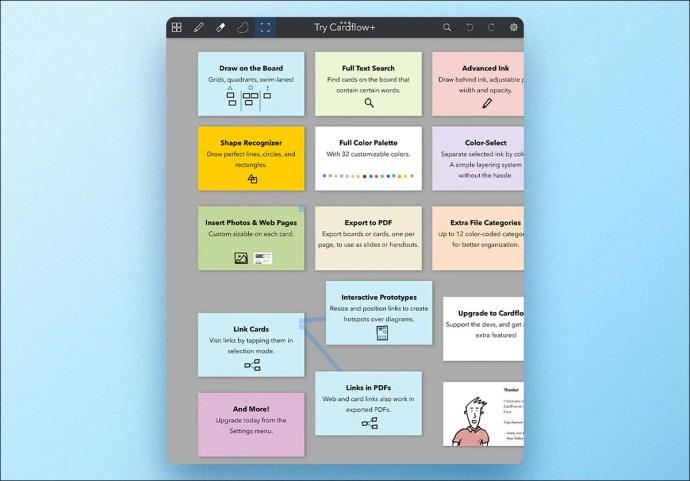
Kada imate više stranica, stvari se mogu malo zakomplicirati ako niste pažljivi. Dakle, da biste doista organizirali svoje misli, držite svoje stranice u redu. Evo nekoliko savjeta kako sve održati čistim i urednim.
Preuređivanje s prikazom minijatura
Prikaz minijatura će vam uštedjeti vrijeme kada mijenjate redoslijed stranica. Pogledajte sličicu i prepoznat ćete stranicu koju želite reorganizirati. Samo povucite i ispustite stranice kako biste ih prerasporedili dok ne odredite pravi redoslijed. Kada sastavljate bilješke iz različitih izvora ili kada bilježenje ne slijedi tipičan linearni put, ovo je iznimno zgodno.
Označavanje
Zamislite svoju bilješku kao poglavlje u knjizi. Bit će teško pronaći korisne informacije ako nema naslova ili naslova. Uostalom, gdje uopće početi tražiti? Kako biste izbjegli traženje igle u plastu sijena, svaku stranicu označite jasnim naslovom ili naslovom. Na taj način možete brzo prelistati svoje bilješke i pronaći točno ono što vam je potrebno. Mali korak poput ovog štedi vam vrijeme i probleme, posebno kada revidirate svoje bilješke ili se vraćate na njih.
Spajanje i razdvajanje
Notability vam također omogućuje spajanje ili dijeljenje stranica. To je sjajno za grupiranje povezanog sadržaja ili odvajanje tema koje su možda postale previše sveobuhvatne ili različite za samo jednu stranicu. Spajanje je donekle poput stvaranja opsežnog poglavlja, dok je razdvajanje poput pokretanja novog poglavlja unutar postojećeg nacrta.
Napredni savjeti
Dodavanje stranica samo je početak. Evo nekoliko naprednih savjeta za poboljšanje vašeg Notability iskustva:
Povezivanje između stranica
Stvorite vlastitu mrežu znanja povezivanjem između stranica u Notabilityu. Na taj način možete brzo prijeći s jednog koncepta na drugi.
Da biste to učinili, označite tekst ili odaberite područje koje želite povezati i odaberite stranicu koju želite povezati. To je poput stvaranja prečaca do drugog dijela vaše bilješke.
Povezivanje je prikladno za opsežne bilješke ili tijekom učenja. Možete povezati različite teme, čineći navigaciju složenim informacijama lakšom.
Označavanje PDF-ova
Označavanje PDF-ova u Notability znači da možete unijeti vanjske dokumente u svoj prostor za bilježenje unutar aplikacije i izravno komunicirati s njima.
Uvezite PDF u svoju bilješku i upotrijebite te stranice da biste zabilježili misli, istaknuli važne odjeljke ili nacrtali dijagrame pored teksta.
Ako ste student ili profesionalac, svidjet će vam se ova značajka. Možete označiti slajdove predavanja, dodati komentare dokumentu ili proširiti PDF sadržaj svojim bilješkama. Pretvara statične PDF-ove u dinamičke alate za učenje.
Audio bilješke
Ove vrste bilješki mogu biti jedna od najzanimljivijih značajki. Kombiniranje pisanih bilješki sa audiosnimkama u Notabilityu omogućuje vam višeosjetilno hvatanje bilješki.
Na primjer, možete snimati predavanje ili sastanak dok vodite bilješke. Zatim dodajte novu stranicu posebno za sažetak ili komentiranje zvuka.
Značajka je savršena za slušne učenike ili prilikom pregledavanja sastanaka i predavanja. Također je sjajno ako ste prepisivač. Zvuk se sinkronizira s vašim bilješkama, tako da možete dodirnuti riječ da biste čuli što se govori u tom trenutku.
Uredne bilješke
Dodavanje stranica u Notability jednostavno je i iznimno praktično, tako da nema razloga da to ne učinite. Stranice čine vašu digitalnu bilježnicu u Notabilityu dinamičnijom i urednijom. Korištenje naprednih značajki, organiziranje i dodavanje stranica mogu vam pomoći da svoje misli držite u redu, bilo da ste student ili profesionalac.
Jeste li pokušali dodati stranice u Notability? Imate li savjete ili trikove za organiziranje svojih digitalnih bilješki? Podijelite svoja iskustva i ideje u komentarima ispod.